Proe如何创建立体五角星
1、如下图所示。,
打开了PRoe软件,新建一缺省的实体零件。
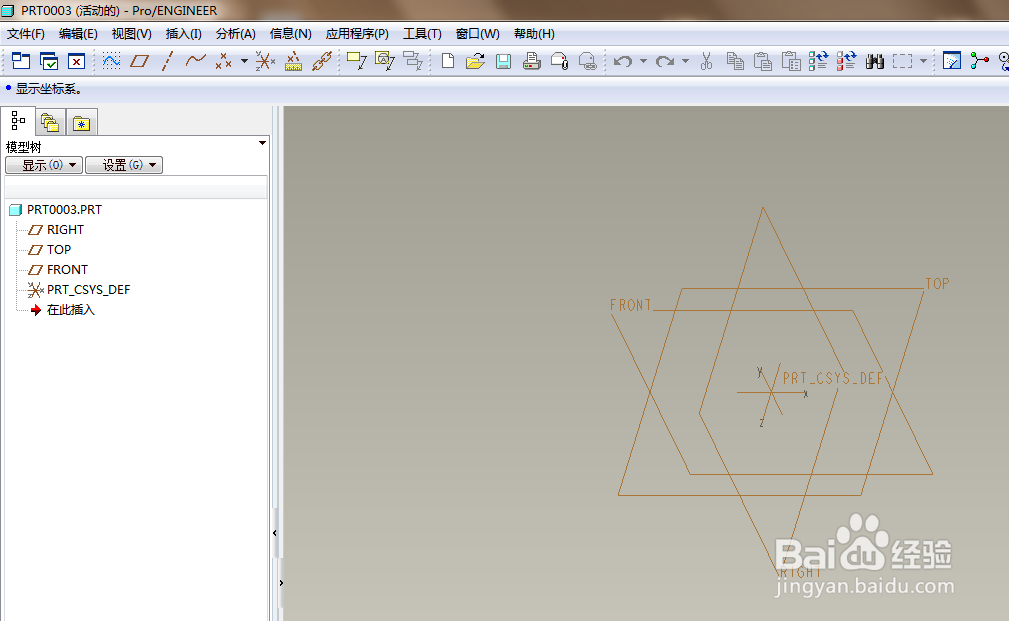
2、如下图所示,
执行【插入——混合——伸出项】,
软件右边弹出菜单管理器,
选择“平行、规则截面、完成”。
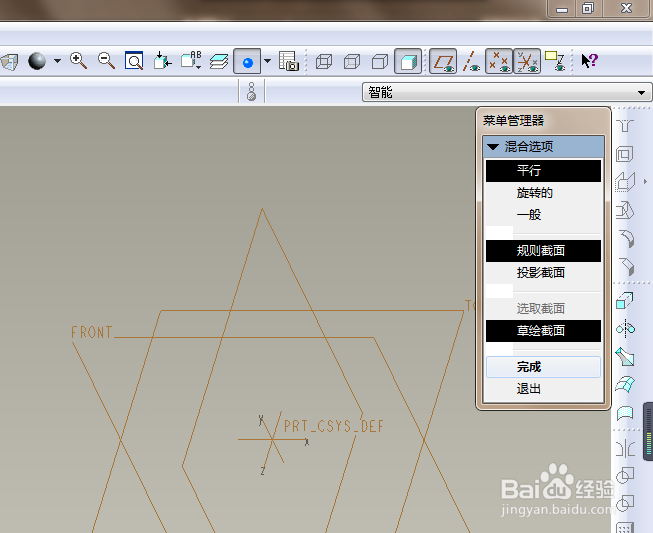
3、如下图所示,
执行【直的——front面——正向——缺省】,直接进入草绘。

4、如下图所示,
激活草绘器调色板,选中五边形,双击,创建五边形,
激活标注命令,
标注圆心点距离纵轴和横轴都是0,
双击修改下边线长100,
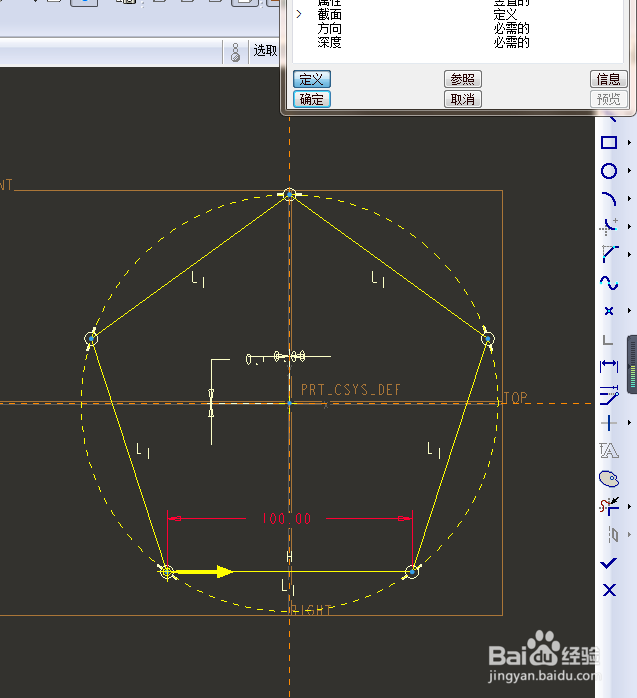
5、如下图所示,
激活直线命令,连接五边形的五角点,形成五角星。
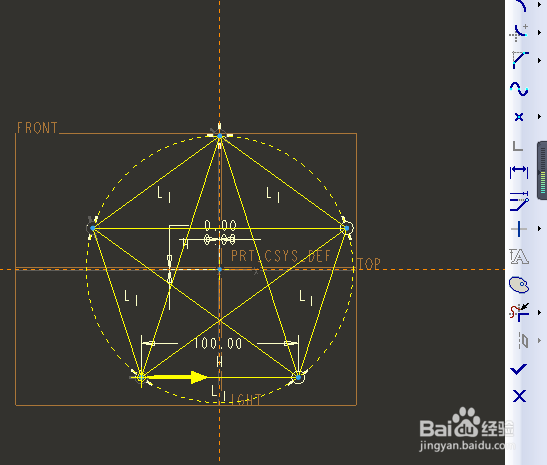
6、如下图所示,
激活删除段命令,
删除掉所有的多余线段,
只留下一个空心的五角星轮廓,
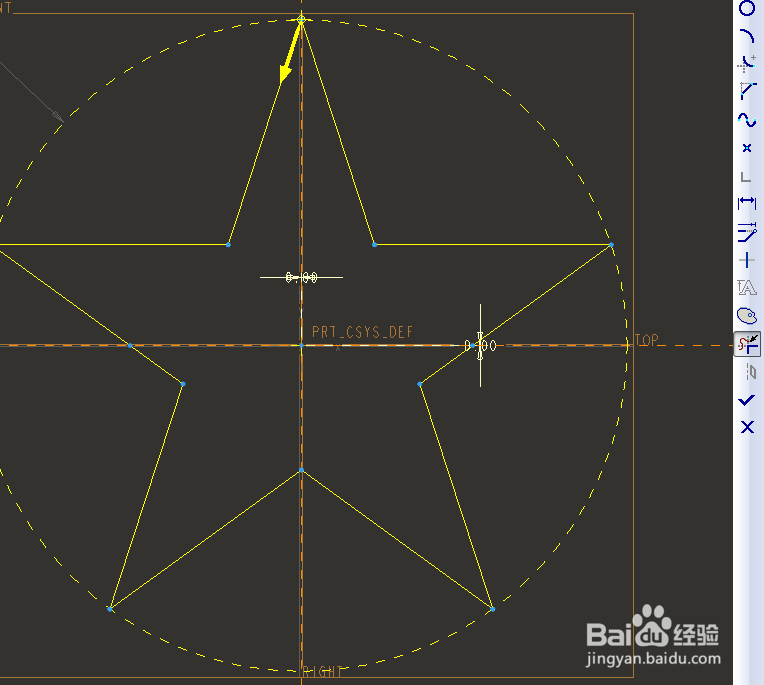
7、如下图所示,
在草绘空白处单击鼠标右键,一直到出现下拉菜单为止,
点击“切换剖面”
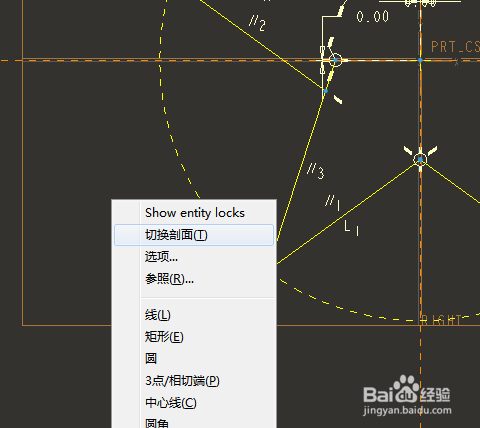
8、如下图所示,
点击右边工具栏中 的点,
在坐标原点处创建一个点,
点击右边工具栏中的 √,完成并退出草绘。

9、如下图所示,
弹出“消息输入窗口”,
输入截面的深度20,回车。

10、如下图所示,
软件右上角的对话框,点击“确定”。
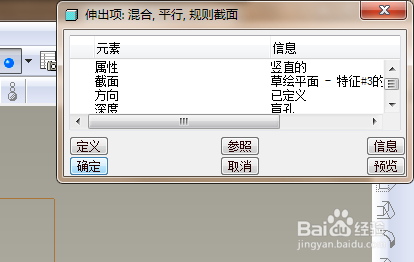
11、如下图示,
选中实体,
点击右边工具栏中的镜向命令,
指定FRONT面为镜向平面,
回车,
完成并结束镜向操作。
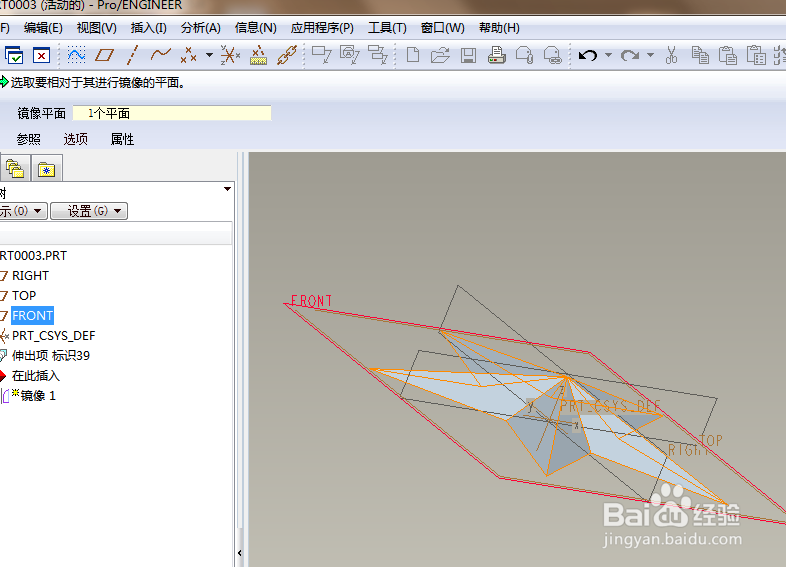
12、如下图所示,
隐藏所有的基准,
、、、、、、
至此,
这个立体五角星就创建完成了。
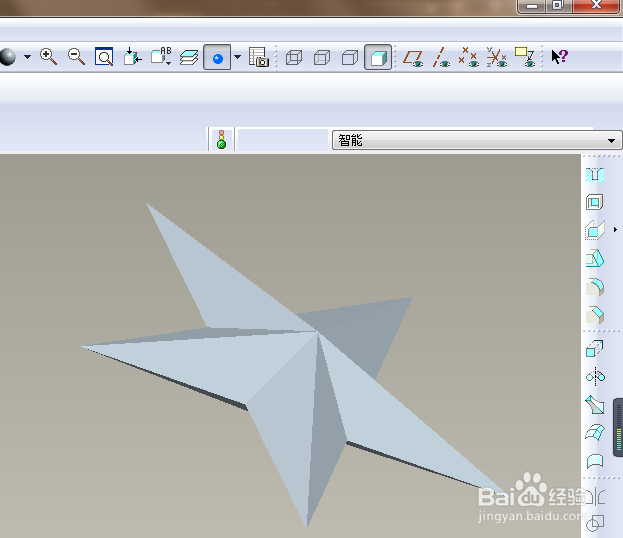
声明:本网站引用、摘录或转载内容仅供网站访问者交流或参考,不代表本站立场,如存在版权或非法内容,请联系站长删除,联系邮箱:site.kefu@qq.com。
阅读量:88
阅读量:133
阅读量:157
阅读量:116
阅读量:173